Canon A570 IS Silver – страница 4
Инструкция к Компактному Цифровому Фотоаппарату Canon A570 IS Silver
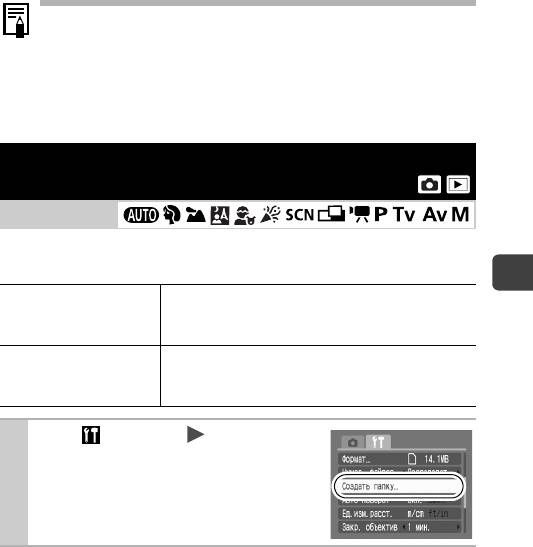
Если во время съемки камера находится в вертикальном положении,
интеллектуальный датчик ориентации считает, что верхний край
камеры – это «верх», а нижний край камеры – «низ». Затем настраиваются
оптимальный баланс белого, экспозиция и фокус для съемки в верти-
кальном положении. Эта функция работает независимо от того, включена
ли функция автоповорота.
Создание папки для записи изображений
(Папка)
Режим съемки
В любой момент можно создать новую папку, и снимаемые изображения
будут автоматически записываться в эту папку.
Съемка
При последующей съемке изображений создается
Создать новую папку
новая папка. Для создания дополнительной папки
снова установите этот флажок.
Можно также задать дату и время, когда должна быть
Авт. создание
создана новая папка, использующая дату съемки
после заданной даты и времени.
1
Меню (Настройка) [Создать папку].
См. Меню и настройки (стр. 19).
59
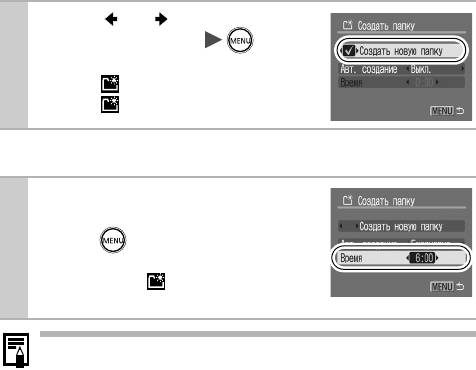
Создание папки при следующей съемке.
2
Кнопкой или установите флажок
[Создать новую папку] .
z При съемке на ЖК-мониторе отображается
символ . После создания новой папки
символ
исчезает с экрана.
Задание даты или времени для автоматического создания папки
2
Выберите день для параметра
[Авт. создание] и время в параметре
[Время] .
z При наступлении заданного времени отобра-
жается символ . После создания новой
папки этот символ исчезает.
В одной папке можно сохранить максимум 2000 изображений. После
съемки большего числа изображений автоматически создается новая
папка, даже если пользователь не создавал новых папок.
60
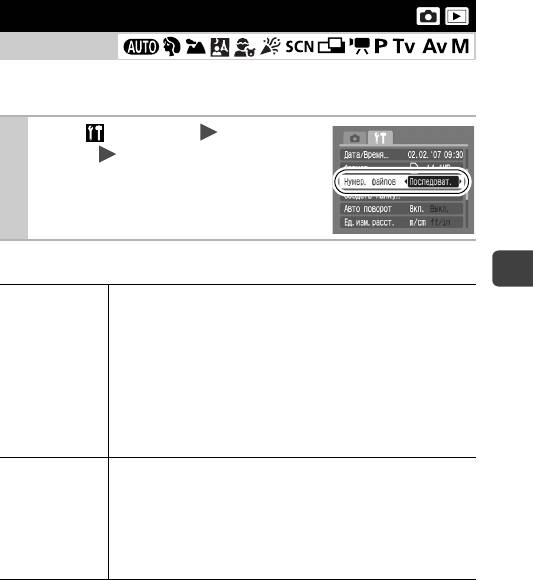
Сброс номеров файлов
Режим съемки
Снимаемым изображениям автоматически присваиваются номера файлов.
Можно выбрать метод присвоения номеров файлов.
1
Меню (Настройка) [Нумер.
файлов] [Последоват.]*/[Автосброс].
См. Меню и настройки (стр. 19).
* Установка по умолчанию.
Функция сброса номеров файлов
Съемка
Следующему изображению присваивается номер, на единицу
больший номера последнего записанного изображения. Это
удобно для хранения всех изображений в одном месте на
компьютере, так как позволяет избежать дублирования имен
Последоват.
файлов при смене папок или карт памяти.*
* При использовании чистой карты памяти. Если используется карта
памяти с уже записанными данными, 7-значный номер последней
записанной папки и изображения сравнивается с последним номером
на карте памяти, после чего номера новых изображений назначаются
на основе большего из этих двух значений.
Для номера изображения и номера папки восстанавливаются
начальные значения (100-0001).* Это удобно для хранения
изображения в соответствующих папках.
Автосброс
* При использовании чистой карты памяти. Если используется карта
памяти с уже записанными данными, нумерация новых изображений
производится на основе 7-значного номера последней записанной на
карте памяти папки и изображения.
61
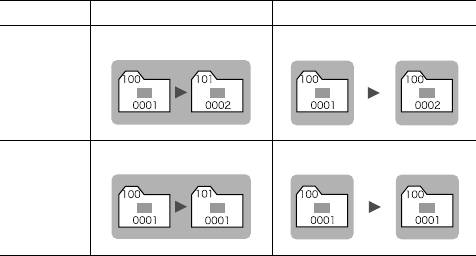
Номера файлов и папок
Записанным изображениям назначаются последовательные номера файлов
в диапазоне от 0001 до 9999, а папкам назначаются номера в диапазоне
от 100 до 999. В одной папке можно сохранить максимум 2000 изображений.
Создана новая папка Карта памяти заменена на другую
Карта памяти 1 Карта памяти 1 Карта памяти 2
Последоват.
Карта памяти 1 Карта памяти 1 Карта памяти 2
Автосброс
z При недостатке свободного места изображения могут сохраняться в новой
папке, даже если общее количество изображений в папке менее 2000, так
как изображения следующих типов всегда записываются вместе в одну папку:
- изображения, снятые в режиме серийной съемки;
- изображения, снятые в режиме автоспуска (режим «Устан. таймера»);
- изображения, снятые в панорамном режиме.
z При наличии папок с совпадающими номерами или изображений с одинако-
выми номерами в одной папке воспроизведение изображений невозможно.
z Информацию о структуре папок и типах изображений см. во Вводном
руководстве по программному обеспечению.
62
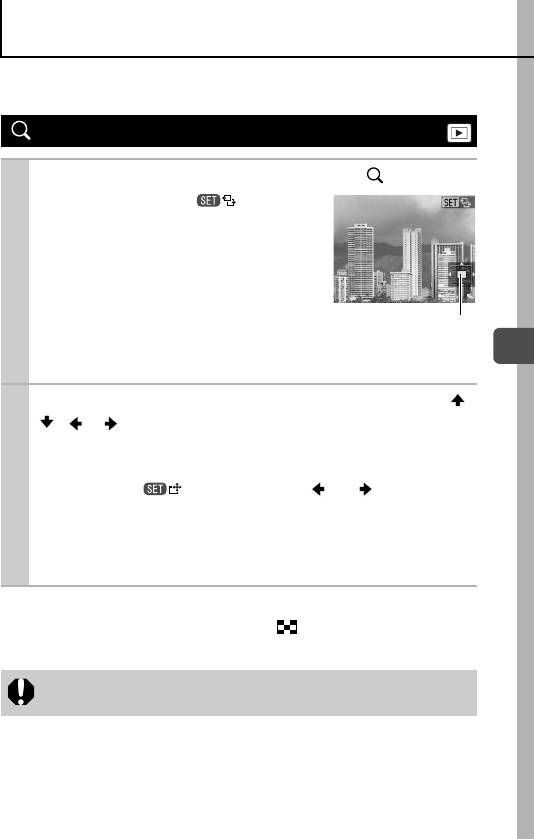
Воспроизведение/стирание
См. также Руководство пользователя камеры, Основные операции (стр. 16).
Увеличение изображений
1
Нажмите рычаг зумирования в направлении .
z Отображаются символ
и увеличенная область изображения.
z Изображения могут увеличиваться
приблизительно в 10 раз.
Приблизительное
положение отобра-
жаемой области
Воспроизведение/стирание
2
Для перемещения по изображению используйте кнопки ,
, и .
z При нажатии кнопки FUNC./SET в режиме увеличения камера
переключается в режим перехода между изображениями и отобра-
жается символ . С помощью кнопки или можно перейти
к следующему или предыдущему изображению с тем же коэффици-
ентом увеличения. Режим перехода между изображениями отменяется
повторным нажатием кнопки FUNC./SET.
z Коэффициент увеличения изменяется рычагом зумирования.
Отмена увеличения
Нажмите рычаг зумирования в направлении . (Увеличение можно также
быстро отменить, нажав кнопку MENU.)
Увеличение кадров из видеофильмов и изображений, воспроизводимых
в индексном режиме, невозможно.
63
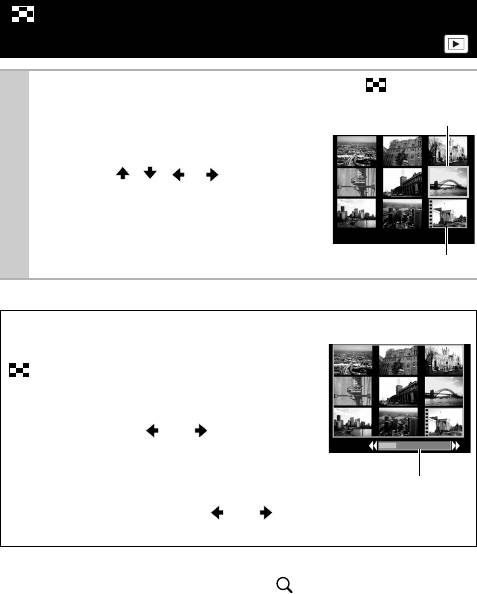
Одновременный просмотр девяти изображений
(Индексный режим)
1
Нажмите рычаг зумирования в направлении .
z Индексный режим позволяет одновременно
Выбранное изображение
просматривать до девяти изображений.
z Выбор изображений производится
кнопками , , и .
Видео
Переключение между наборами из девяти изображений
При нажатии рычага зумирования в направлении
в индексном режиме отображается шкала
перехода, позволяющая переходить между
наборами из 9 изображений.
z С помощью кнопки или перейдите
к предыдущему или следующему набору
из 9 изображений.
Шкала перехода
z Для перехода на первый или последний набор
изображений нажмите кнопку или при
нажатой кнопке FUNC./SET.
Возврат в режим воспроизведения одиночного изображения
Нажмите рычаг зумирования в направлении .
64
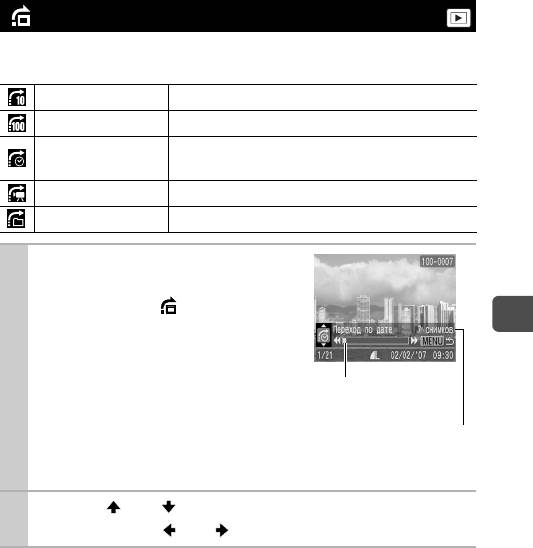
Переход между изображениями
Если на карту памяти записано много изображений, для поиска требуемого
кадра удобно использовать пять перечисленных ниже режимов поиска.
Через 10 сним. Переход сразу через 10 изображений.
Через 100 сним. Переход сразу через 100 изображений.
Переход на первое изображение для каждой
Переход по дате
даты съемки.
К видео Переход к видеофильму.
Переход к папке Переход на первое изображение в каждой папке.
1
В режиме воспроизведения
одиночного изображения
нажмите кнопку .
z Камера переключается в режим
Воспроизведение/стирание
перехода по поиску.
z Вид экрана для разных критериев
Расположение текущего
поиска немного отличается.
отображаемого изображения
Количество изображений,
соответствующих критерию
поиска
2
Кнопкой или выберите критерий поиска, затем
нажмите кнопку или .
Возврат в режим воспроизведения одиночного изображения
Нажмите кнопку MENU.
65
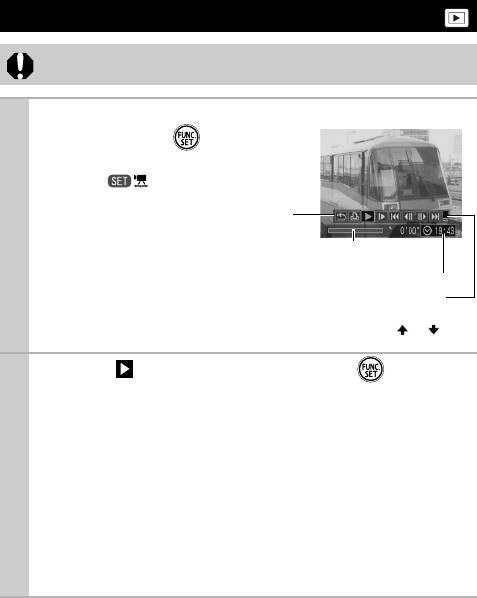
Просмотр видеофильмов
В индексном режиме воспроизведение видеофильмов невозможно.
1
Выведите на экран видеофильм
и нажмите кнопку .
z Видеофильмы помечаются
значком .
Панель управления
видеофильмом
Шкала хода
воспроизведения
Время съемки видеофильма
Уровень громкости
(Настраивается
кнопками и )
2
Выберите (Показать) и нажмите кнопку .
z При нажатии кнопки FUNC./SET во время воспроизведения видео-
фильма воспроизведение приостанавливается. Оно возобновляется
при повторном нажатии этой кнопки.
z После завершения видеофильма воспроизведение останавливается
и отображается последний кадр. Для отображения панели управления
видеофильмом нажмите кнопку FUNC./SET.
z Шкалу хода воспроизведения можно отобразить/скрыть, нажав кнопку
DISP. во время воспроизведения видеофильма.
z Если предыдущий сеанс воспроизведения был прерван, последующее
воспроизведение начинается с последнего отображавшегося кадра.
66
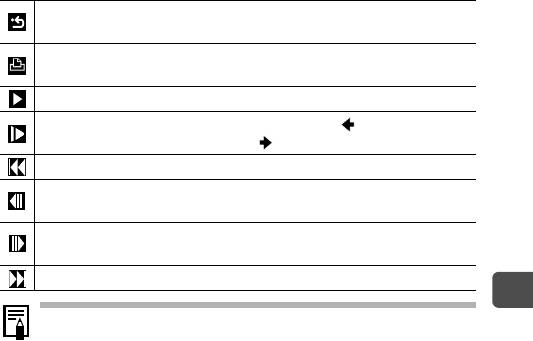
Использование панели управления видеофильмом
Завершение воспроизведения и возврат в режим воспроизведения
одиночного изображения
Печать (при подсоединенном принтере отображается соответствующий
значок; подробнее см. Руководство по прямой печати)
Воспроизведение
Замедленное воспроизведение (с помощью кнопки можно замедлить
воспроизведение, с помощью кнопки – ускорить воспроизведение)
Отображение первого кадра
Предыдущий кадр (перемотка назад, если удерживать нажатой кнопку
FUNC./SET)
Следующий кадр (перемотка вперед, если удерживать нажатой кнопку
FUNC./SET)
Отображение последнего кадра
Воспроизведение/стирание
z При просмотре видеофильма на экране телевизора громкость
регулируется на телевизоре (стр. 75).
z В режиме замедленного воспроизведения звук не воспроизводится.
67
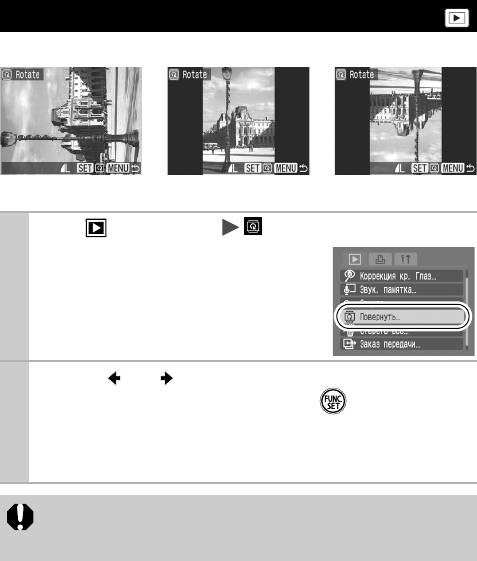
Поворот изображений на мониторе
Изображение на мониторе можно повернуть по часовой стрелке на 90° или 270°.
Оригинал 90° 270°
1
Меню (Меню показа) .
См. Меню и настройки (стр. 19).
2
Кнопкой или выберите изображение для поворота,
затем поверните его, нажимая кнопку .
z При каждом нажатии кнопки FUNC./SET производится циклическое
изменение ориентации в порядке 90°/270°/исходная ориентация.
z Эту операцию можно также выполнять в индексном режиме.
При загрузке в компьютер ориентация изображений, повернутых
самой камерой, будет зависеть от используемого программного
обеспечения.
68
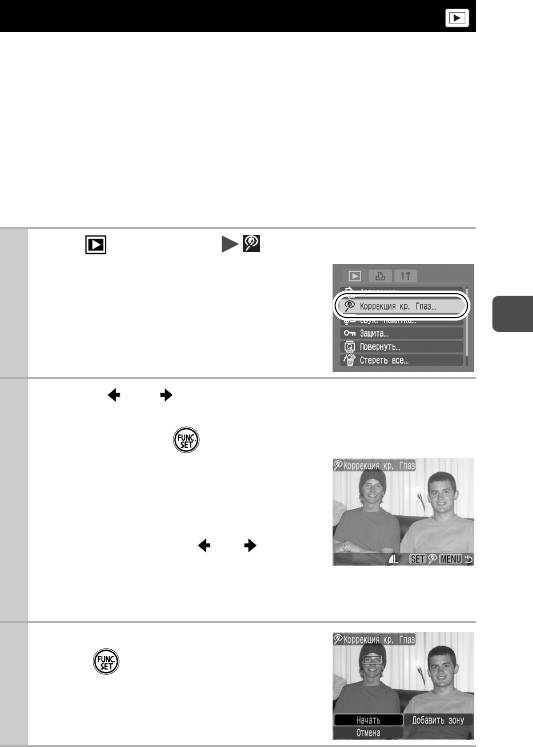
Функция коррекции эффекта «красных глаз»
Можно устранить эффект «красных глаз» на снятых изображениях. Однако
автоматическое обнаружение «красных глаз» на некоторых изображениях
может оказаться невозможным или результаты коррекции могут отличаться
от ожидаемых.
Примеры.
- Лица рядом с краями экрана или выглядящие очень мелкими, крупными,
темными или яркими относительно общего изображения.
- Лица, повернутые в сторону или по диагонали, либо частично закрытые лица.
1
Меню (Меню показа) .
См. Меню и настройки (стр. 19).
Воспроизведение/стирание
2
Кнопкой или выберите изображение, для которого
требуется выполнить коррекцию эффекта «красных глаз»,
и нажмите кнопку .
z В месте, в котором будет выполнена
коррекция эффекта «красных глаз»,
автоматически отображается рамка.
z Если «красные глаза» не были обнаружены
автоматически, кнопкой или выберите
пункт [Добавить зону] и нажмите кнопку
FUNC./SET (стр. 71).
3
Выберите [Начать] и нажмите
кнопку .
69
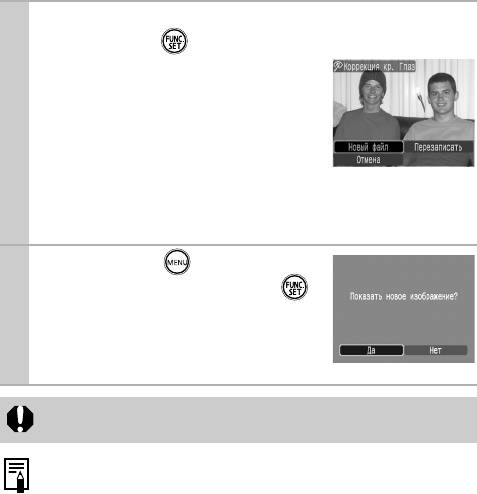
4
Выберите пункт [Новый файл] или [Перезаписать], затем
нажмите кнопку .
z [Новый файл] : сохраняется новый файл
с новым именем. Исходное нескорректи-
рованное изображение не удаляется.
Новое изображение сохраняется как
последний файл.
z [Перезаписать]: сохранение производится
в файл с тем же именем, что и у исходного нескорректированного
изображения. Исходное нескорректированное изображение стирается.
z Если выбран вариант [Новый файл], переходите к шагу 5.
5
Нажмите кнопку и выберите [Да]
или [Нет], затем нажмите кнопку .
z При выборе варианта [Да] отображается
исправленное изображение, при выборе
варианта [Нет] производится возврат
в меню «Показ».
z Коррекция «красных глаз» не может выполняться для видеофильмов.
z Перезапись защищенных изображений невозможна.
z Если на карте памяти осталось мало свободного места, коррекция
эффекта «красных глаз» невозможна.
z Хотя коррекцию эффекта «красных глаз» можно применять к изобра-
жению любое число раз, при каждом последующем применении
качество изображения постепенно снижается.
z Так как на изображениях, уже исправленных с помощью функции
(Корр.крас.глаз), рамка коррекция не отображается автоматически,
используйте для коррекции пункт [Добавить зону].
70
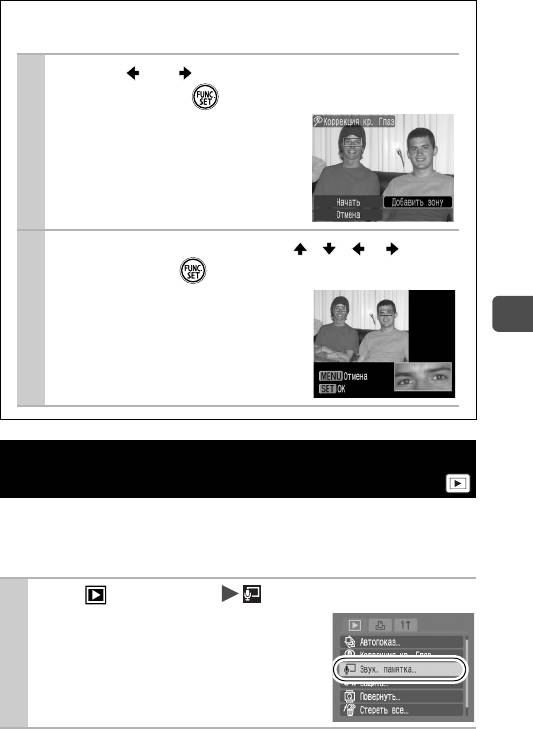
Добавить зону корректировки
Можно добавить максимум 35 зон корректировки.
1
Кнопкой или выберите пункт [Добавить зону]
и нажмите кнопку .
2
Выберите положение кнопками , , и , затем
нажмите кнопку .
z Размер рамки можно изменить
рычагом зумирования.
Воспроизведение/стирание
Добавление звуковых комментариев
кизображениям
В режиме воспроизведения (включая воспроизведение одиночных изображений
и индексный режим) к изображению можно добавлять звуковые комментарии
(максимум 1 мин). Звуковые данные сохраняются в формате WAVE.
1
Меню (Меню показа) .
См. Меню и настройки (стр. 19).
71
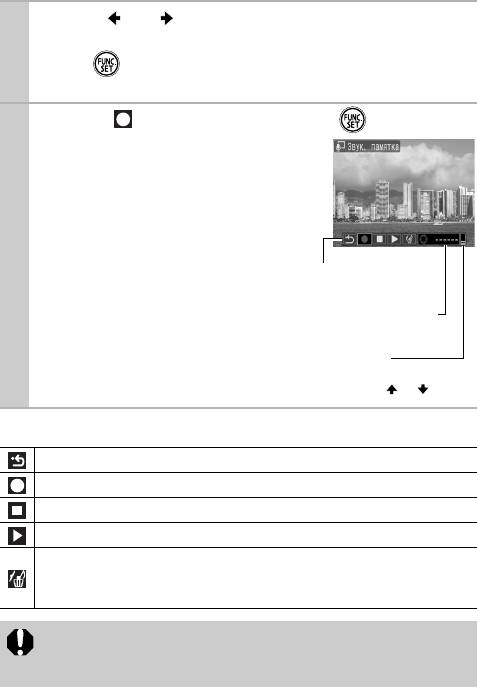
2
Кнопкой или выберите изображение, к которому
требуется добавить звуковой комментарий, затем нажмите
кнопку .
z Открывается панель управления звуковыми комментариями.
3
Выберите (Запись) и нажмите кнопку .
z Отображаются прошедшее и оставшееся
время.
z При нажатии кнопки FUNC./SET запись
приостанавливается. При повторном
нажатии этой кнопки запись
возобновляется.
z К одному изображению можно добавить
Панель звукового
комментария
звуковую запись длительностью до 1 мин.
Прошедшее время/
Оставшееся время
Громкость
(Настраивается
кнопками и )
Панель звукового комментария
Выход
Запись
Пауза
Показать
Стирание
Выберите вариант [Стереть] на экране запроса подтверждения и нажмите
кнопку FUNC./SET.
z Добавление звуковых комментариев к видеофильмам невозможно.
z Удаление звуковых комментариев к защищенным файлам
невозможно.
72
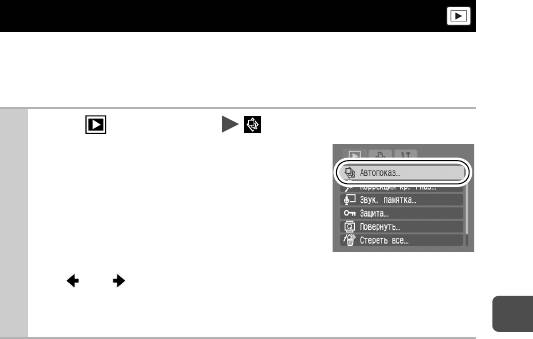
Автоматическое воспроизведение (Автопоказ)
Эта функция служит для автоматического воспроизведения всех изображений,
записанных на карте памяти. Каждое изображение отображается на ЖК-мониторе
в течение приблизительно 3 с.
1
Меню (Меню показа) .
См. Меню и настройки (стр. 19).
z Во время автоматического воспроизведения
доступны следующие функции.
- Приостановка/возобновление автовоспро-
изведения: нажмите кнопку FUNC./SET.
- Перемотка вперед/назад: нажмите кнопку
или (если удерживать эту кнопку нажатой, скорость перемотки
вперед увеличивается)
- Остановка автовоспроизведения: нажмите кнопку MENU.
Воспроизведение/стирание
73
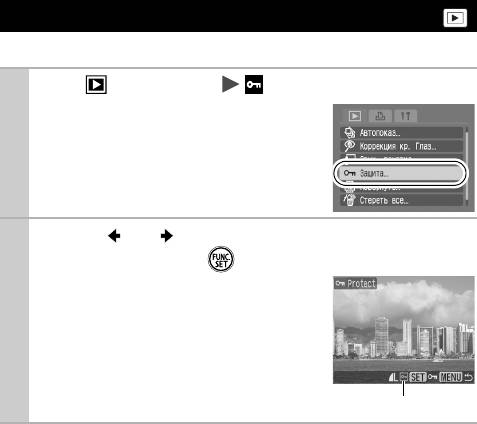
Защита изображений
Ценные изображения и видеофильмы можно защитить от случайного стирания.
1
Меню (Меню показа) .
См. Меню и настройки (стр. 19).
2
Кнопкой или выберите защищаемое изображение,
затем нажмите кнопку .
z При повторном нажатии кнопки FUNC./SET
настройка отменяется.
z Установить защиту изображений можно
также в индексном режиме.
Значок защиты
74
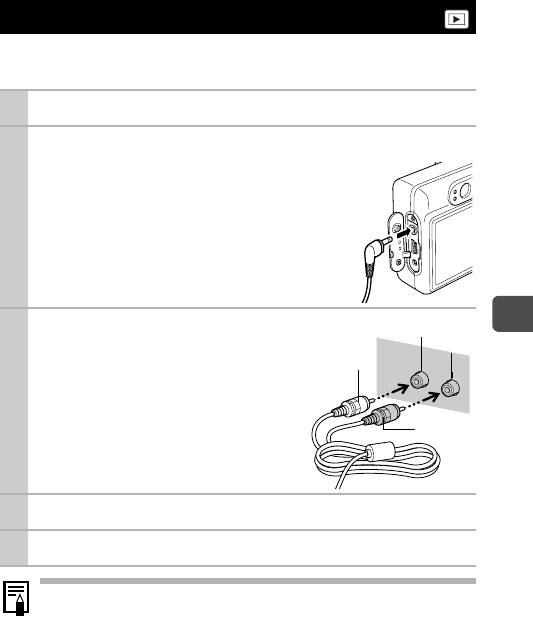
Просмотр снимков на экране ТВ
Изображения можно просматривать на экране телевизора с помощью
входящего в комплект поставки аудио/видеокабеля.
1
Выключите камеру и телевизор.
2
Подсоедините аудио/видеокабель к разъему A/V OUT камеры.
z Откройте крышку разъемов, подцепив
ее ногтем за правый край, и полностью
вставьте аудио/видеокабель.
3
Подключите другие разъемы аудио/
VIDEO
Воспроизведение/стирание
видеокабеля к разъемам VIDEO IN
AUDIO
Желтый
и AUDIO IN телевизора.
Черный
4
Включите телевизор и переключите его в режим видео.
5
Включите камеру.
z Формат видеосигнала (NTSC или PAL) можно переключить в соответ-
ствии с региональными стандартами (стр. 23). Установки по умолчанию
зависят от региона.
- NTSC: Япония, США, Канада, Тайвань и др.
- PAL: Европа, Азия (кроме Тайваня), Океания и др.
Если видеосистема установлена неверно, изображения с камеры могут
отображаться неправильно.
z Телевизор можно также использовать в качестве монитора в режиме
съемки.
75
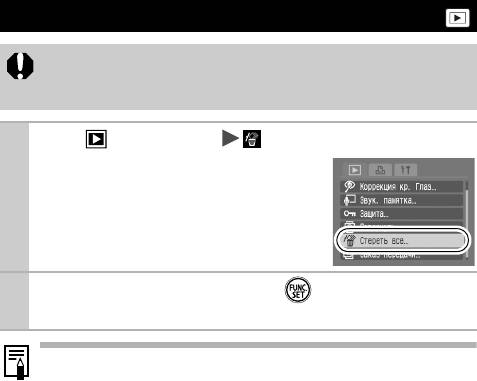
Стирание всех изображений
z Помните, что стертые изображения невозможно восстановить.
Будьте внимательны при стирании изображений.
z Эта функция не позволяет стирать защищенные изображения.
1
Меню (Меню показа) .
См. Меню и настройки (стр. 19).
2
Выберите [OK] и нажмите кнопку .
z Для выхода из операции без выполнения стирания выберите [Отмена].
Если требуется стереть с карты памяти не только изображения, но и все
остальные данные, отформатируйте карту памяти (стр. 25).
76
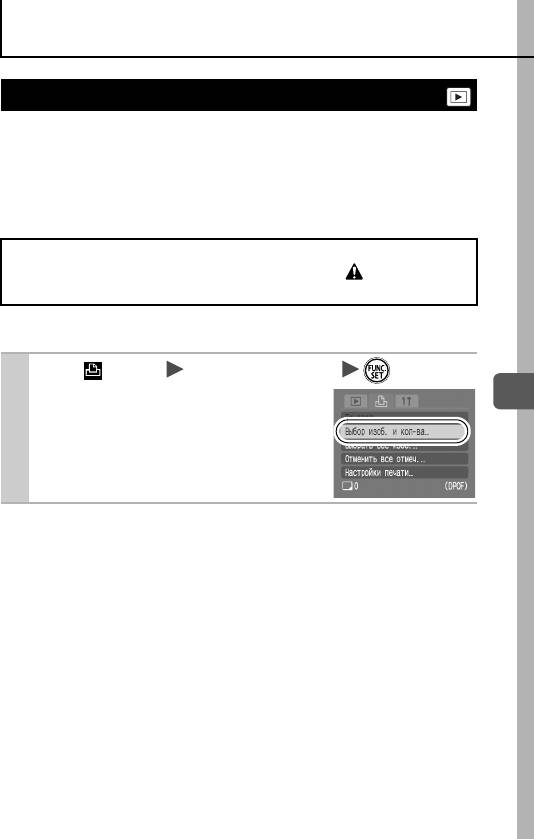
Параметры печати/передачи
Задание установок печати DPOF
С помощью камеры можно заранее выбрать на карте памяти изображения для
печати и указать количество печатаемых экземпляров. Установки, использу-
емые в камере, совместимы со стандартами формата заказа цифровой печати
(DPOF). Это исключительно удобно для печати изображений на принтере,
поддерживающем прямую печать, или для передачи изображений в фотоателье,
поддерживающее стандарт DPOF.
Для карт памяти, на которых параметры печати заданы на другой DPOF-
совместимой камере, может отображаться символ . Установки,
задаваемые на Вашей камере, затирают такие параметры.
Одиночные изображения
1
Меню (Печать) [Выбор изоб. и кол-ва] .
См. Меню и настройки (стр. 19).
Параметры печати/передачи
z При выборе варианта [Отменить все отмеч.]
все настройки печати для изображений
отменяются.
77
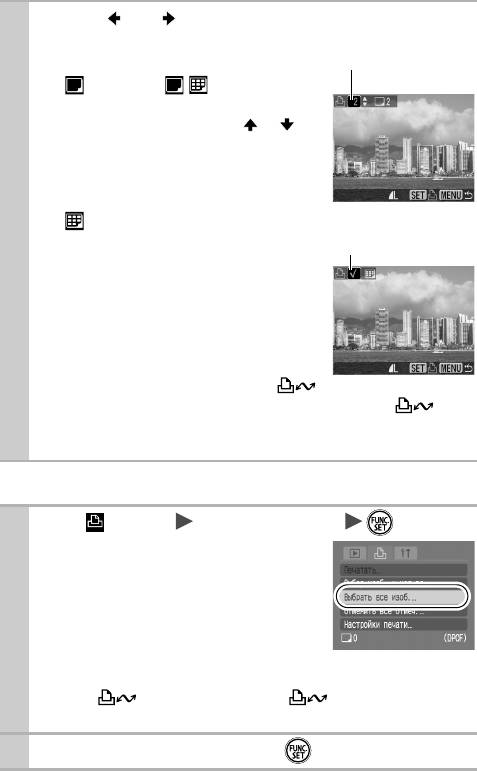
2
Кнопкой или выберите изображения для печати.
z Способ выбора зависит от заданного типа
Число печатаемых
экземпляров
печати (стр. 79).
- (Стандарт)/ (Оба)
Выберите изображение, нажмите кнопку
FUNC./SET, затем кнопками и
выберите количество печатаемых
экземпляров (макс. 99).
- (Индекс)
Метка выбора для
Выберите изображение и нажмите кнопку
индексной печати
FUNC./SET для выбора или отмены выбора
этого изображения.
z Изображения можно также выбирать
виндексном режиме.
z Если камера подсоединена к принтеру,
во время выбора изображения кнопка
подсвечивается синим цветом. Теперь нажмите кнопку
и убедитесь, что выбран вариант [Печатать] – при нажатии кнопки
FUNC./SET начнется печать.
Все изображения на карте памяти
1
Меню (Печать) [Выбрать все изоб.] .
См. Меню и настройки (стр. 19).
z Задается печать по одному экземпляру
каждого изображения.
z При выборе варианта [Отменить все отмеч.]
все настройки печати для изображений
отменяются.
z Если камера подсоединения к принтеру, включается синяя подсветка
кнопки . Теперь нажмите кнопку и убедитесь, что выбран
вариант [Печатать] – при нажатии кнопки FUNC./SET начнется печать.
2
Выберите [OK] и нажмите кнопку .
78






